iPhone 使用手冊
- 歡迎
-
-
- 與 iOS 18 相容的 iPhone 型號
- iPhone XR
- iPhone XS
- iPhone XS Max
- iPhone 11
- iPhone 11 Pro
- iPhone 11 Pro Max
- iPhone SE(第 2 代)
- iPhone 12 mini
- iPhone 12
- iPhone 12 Pro
- iPhone 12 Pro Max
- iPhone 13 mini
- iPhone 13
- iPhone 13 Pro
- iPhone 13 Pro Max
- iPhone SE(第 3 代)
- iPhone 14
- iPhone 14 Plus
- iPhone 14 Pro
- iPhone 14 Pro Max
- iPhone 15
- iPhone 15 Plus
- iPhone 15 Pro
- iPhone 15 Pro Max
- iPhone 16
- iPhone 16 Plus
- iPhone 16 Pro
- iPhone 16 Pro Max
- 設定基本項目
- 按個人風格自訂 iPhone
- 拍攝絕佳的相片和影片
- 與朋友和家人保持聯絡
- 與家人共享功能
- 使用 iPhone 處理日常大小事
- 「Apple 支援」提供的專家建議
-
- iOS 18 的新功能
-
- 指南針
-
- 開始使用 FaceTime
- 製作 FaceTime 連結
- 拍攝「原況相片」
- 在 FaceTime 通話中開啟「即時字幕」
- 在通話中使用其他 App
- 撥打「群組 FaceTime」通話
- 以格狀檢視參與者
- 使用「同播同享」一同觀看、聆聽和玩遊戲
- 在 FaceTime 通話中共享螢幕
- 在 FaceTime 通話中要求或提供遙距控制權限
- 在 FaceTime 中共同編輯文件
- 使用視像會議功能
- 將 FaceTime 通話接手到另一部 Apple 裝置
- 更改 FaceTime 視像設定
- 更改 FaceTime 語音設定
- 改變你的容貌
- 離開通話或切換至「訊息」
- 將來自未知來電者的 FaceTime 通話封鎖和靜音
- 報吿垃圾來電
- 捷徑
- 貼士
-
- 開始使用輔助使用功能
- 在設定期間使用輔助使用功能
- 變更 Siri 輔助使用設定
- 快速開啟或關閉輔助使用功能
- 版權
在 iPhone 上使用指南針
「指南針」App 會顯示 iPhone 指向的方向、你的目前位置及海拔高度。
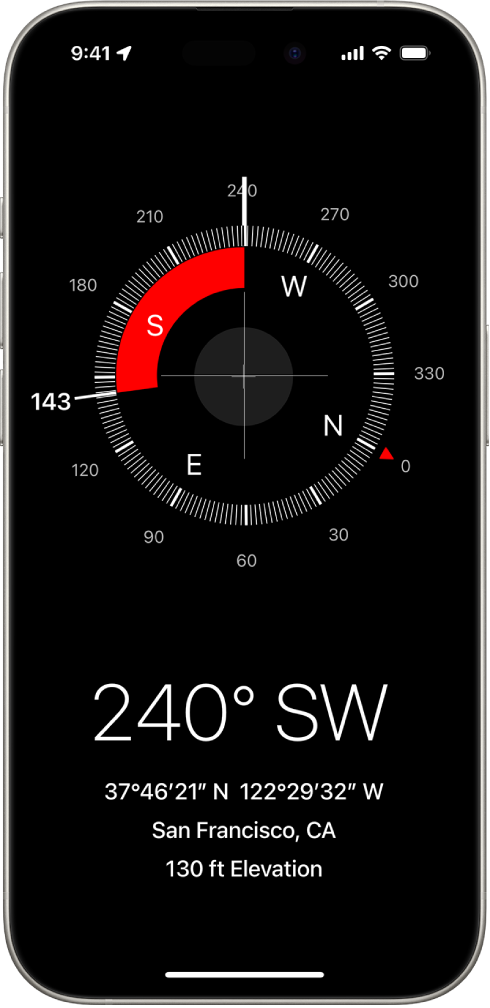
附註:你的座標和海拔高度可能無法在部份國家或地區提供。
查看你的方位、座標和海拔高度
你的方位、座標和海拔高度會顯示在螢幕底部。
前往 iPhone 上的「指南針」App
 。
。如需準確的方位,請手持平放的 iPhone 來對準指南針中央的十字點。
如要鎖定你目前的方向,請點一下指南針的刻度。
如你偏離路線,便會顯示紅色的帶子。
如要在「地圖」中開啟你的位置,請點一下螢幕底部的座標。
允許「指南針」取用你的位置
如果「指南針」無法查看你的位置,請確認「定位服務」已開啟。
前往「設定」
 >「私隱與保安」>「定位服務」,然後開啟「定位服務」。
>「私隱與保安」>「定位服務」,然後開啟「定位服務」。點一下「指南針」,然後點一下「使用 App 時」。
如需更多資料,請參閲:在 iPhone 上控制你分享的位置資料。
重要事項:指南針的準確性可能會受到磁場或其他環境的干擾,甚至 iPhone EarPods 內的磁鐵也會造成偏差。本數碼指南針只適用於基本的導航輔助。請勿倚賴它決定精確位置、鄰近位置、距離或路線。
感謝您提供意見。